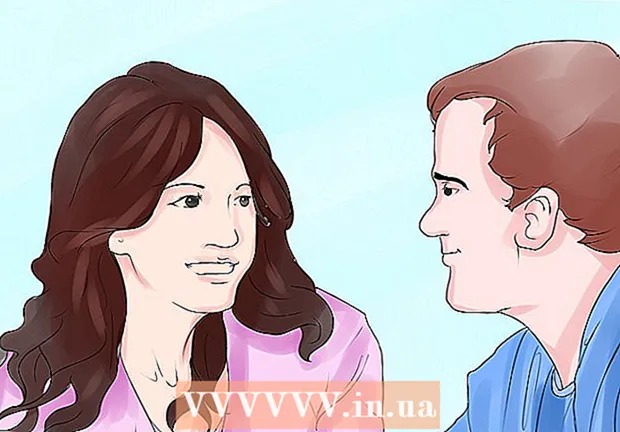Autora:
Tamara Smith
Data De La Creació:
24 Gener 2021
Data D’Actualització:
1 Juliol 2024

Content
- Per trepitjar
- Mètode 1 de 6: Windows
- Mètode 2 de 6: OS X Yosemite (10.10)
- Mètode 3 de 6: OS X Mavericks (10.9) i versions anteriors
- Mètode 4 de 6: Android
- Mètode 5 de 6: iOS
- Mètode 6 de 6: Ubuntu
Ja heu acabat amb el navegador web per defecte? A la majoria de sistemes operatius podeu configurar el vostre propi navegador per obrir enllaços a llocs web. Primer heu d’instal·lar el navegador nou abans de configurar-lo com a predeterminat. Haureu de fer un jailbreak d'un dispositiu iOS per canviar el navegador predeterminat. Afortunadament, en la majoria dels altres sistemes operatius, el procés és bastant senzill.
Per trepitjar
Mètode 1 de 6: Windows
 Obriu el menú Inici i escriviu "Programes predeterminats" (o "Aplicacions predeterminades" a Windows 10). Per obrir el menú Inici, podeu fer clic al botó Inici o prémer ⊞ Guanya. Ara veureu l'opció "Programes predeterminats" a la llista de resultats.
Obriu el menú Inici i escriviu "Programes predeterminats" (o "Aplicacions predeterminades" a Windows 10). Per obrir el menú Inici, podeu fer clic al botó Inici o prémer ⊞ Guanya. Ara veureu l'opció "Programes predeterminats" a la llista de resultats.  Obriu "Programes estàndard". Ara se us presentarà una llista d’opcions per triar.
Obriu "Programes estàndard". Ara se us presentarà una llista d’opcions per triar.  Feu clic a "Establir programes predeterminats". Ara carregueu una llista de tots els programes a l’ordinador. Aquesta càrrega pot trigar una estona.
Feu clic a "Establir programes predeterminats". Ara carregueu una llista de tots els programes a l’ordinador. Aquesta càrrega pot trigar una estona.  Seleccioneu el navegador que vulgueu utilitzar. Desplaceu-vos per la llista de l'esquerra i cerqueu el navegador que vulgueu configurar com a navegador predeterminat. El navegador s’ha d’instal·lar primer per incloure’l en aquesta llista.
Seleccioneu el navegador que vulgueu utilitzar. Desplaceu-vos per la llista de l'esquerra i cerqueu el navegador que vulgueu configurar com a navegador predeterminat. El navegador s’ha d’instal·lar primer per incloure’l en aquesta llista. - Si encara no heu instal·lat el navegador nou, aneu al lloc web del navegador i descarregueu-lo.
 Feu clic a "Estableix aquest programa com a predeterminat". Ara Windows configurarà el vostre nou navegador per obrir totes les extensions, enllaços i dreceres rellevants.
Feu clic a "Estableix aquest programa com a predeterminat". Ara Windows configurarà el vostre nou navegador per obrir totes les extensions, enllaços i dreceres rellevants.
Mètode 2 de 6: OS X Yosemite (10.10)
 Feu clic al menú Apple i seleccioneu "Preferències del sistema". A Yosemite, la configuració predeterminada del navegador es troba al menú "Preferències del sistema".
Feu clic al menú Apple i seleccioneu "Preferències del sistema". A Yosemite, la configuració predeterminada del navegador es troba al menú "Preferències del sistema".  Feu clic a l'opció "General". Ara se us presentarà una llista d’opcions generals del sistema.
Feu clic a l'opció "General". Ara se us presentarà una llista d’opcions generals del sistema.  Feu clic al menú "Navegador predeterminat". Seleccioneu el navegador que vulgueu utilitzar a la llista de navegadors disponibles.
Feu clic al menú "Navegador predeterminat". Seleccioneu el navegador que vulgueu utilitzar a la llista de navegadors disponibles. - Primer heu d’instal·lar el vostre nou navegador abans de poder seleccionar-lo.
Mètode 3 de 6: OS X Mavericks (10.9) i versions anteriors
 Obriu Safari. Sorprenentment, primer heu d’obrir Safari per poder canviar el navegador predeterminat.
Obriu Safari. Sorprenentment, primer heu d’obrir Safari per poder canviar el navegador predeterminat.  Feu clic al menú Safari i seleccioneu "Preferències". També podeu prémer ⌘ Ordre+,
Feu clic al menú Safari i seleccioneu "Preferències". També podeu prémer ⌘ Ordre+, Feu clic a la pestanya "General". Normalment, això ja està obert quan obriu les preferències.
Feu clic a la pestanya "General". Normalment, això ja està obert quan obriu les preferències.  Feu clic al menú desplegable "Navegador predeterminat". Seleccioneu el navegador que vulgueu configurar a la llista de navegadors disponibles.
Feu clic al menú desplegable "Navegador predeterminat". Seleccioneu el navegador que vulgueu configurar a la llista de navegadors disponibles. - Primer heu d’instal·lar el navegador nou abans de seleccionar-lo.
 Tanca Safari per desar els canvis. El vostre navegador nou és ara el navegador predeterminat per obrir enllaços.
Tanca Safari per desar els canvis. El vostre navegador nou és ara el navegador predeterminat per obrir enllaços.
Mètode 4 de 6: Android
 Obriu l'aplicació Configuració. Aquesta aplicació es troba a la pantalla d'inici o al calaix de l'aplicació.
Obriu l'aplicació Configuració. Aquesta aplicació es troba a la pantalla d'inici o al calaix de l'aplicació.  Obriu l'opció "Aplicacions" o "Aplicacions". Ara obriu el Gestor d'aplicacions.
Obriu l'opció "Aplicacions" o "Aplicacions". Ara obriu el Gestor d'aplicacions.  Cerqueu el navegador predeterminat actual. Aneu a la pestanya "Tots" per veure totes les aplicacions instal·lades. Toqueu el navegador per seleccionar-lo.
Cerqueu el navegador predeterminat actual. Aneu a la pestanya "Tots" per veure totes les aplicacions instal·lades. Toqueu el navegador per seleccionar-lo. - A la majoria de dispositius Android, el navegador predeterminat s'anomena "Navegador" o "Internet".
 Desplaceu-vos cap avall i toqueu "Esborra la configuració predeterminada". Aquest navegador ja no és el navegador predeterminat.
Desplaceu-vos cap avall i toqueu "Esborra la configuració predeterminada". Aquest navegador ja no és el navegador predeterminat. - Si l'opció "Esborra la configuració predeterminada" està atenuada, és possible que no tingueu instal·lat un altre navegador o que aquest navegador deixi de ser un navegador predeterminat.
 Toqueu un enllaç a un lloc web. Obriu una aplicació on podeu trobar un enllaç a un lloc web, com ara un missatge de correu electrònic. Ara veureu una finestra en què podeu triar un navegador amb el qual obrir l'enllaç.
Toqueu un enllaç a un lloc web. Obriu una aplicació on podeu trobar un enllaç a un lloc web, com ara un missatge de correu electrònic. Ara veureu una finestra en què podeu triar un navegador amb el qual obrir l'enllaç.  Toqueu el navegador nou i toqueu "Sempre". Tots els enllaços que toqueu a partir d’ara s’obriran al navegador nou.
Toqueu el navegador nou i toqueu "Sempre". Tots els enllaços que toqueu a partir d’ara s’obriran al navegador nou.
Mètode 5 de 6: iOS
 Comprendre el procés. No podeu canviar el navegador predeterminat a iOS. Per tant, l’única manera de fer-ho és fer jailbreak al dispositiu, eliminant les restriccions d’Apple al dispositiu. Això anul·larà la garantia de totes maneres i no es recomana si només voleu ajustar el navegador predeterminat. El jailbreak és per a usuaris avançats i pot trencar el vostre dispositiu.
Comprendre el procés. No podeu canviar el navegador predeterminat a iOS. Per tant, l’única manera de fer-ho és fer jailbreak al dispositiu, eliminant les restriccions d’Apple al dispositiu. Això anul·larà la garantia de totes maneres i no es recomana si només voleu ajustar el navegador predeterminat. El jailbreak és per a usuaris avançats i pot trencar el vostre dispositiu. - Llegiu sobre el jailbreak per obtenir més informació sobre el jailbreak d'un dispositiu iOS.
 Instal·leu Google Chrome. Amb aquest truc podeu configurar Chrome com el vostre nou navegador predeterminat. Chrome es pot descarregar gratuïtament des de l'App Store.
Instal·leu Google Chrome. Amb aquest truc podeu configurar Chrome com el vostre nou navegador predeterminat. Chrome es pot descarregar gratuïtament des de l'App Store.  Obriu Cydia. Per instal·lar aquesta modificació, haureu d'obrir Cydia. Aquest és el gestor de paquets per a jailbreak.
Obriu Cydia. Per instal·lar aquesta modificació, haureu d'obrir Cydia. Aquest és el gestor de paquets per a jailbreak.  Cerqueu "Obre a Chrome". Aquest paquet hauria de ser fàcil de trobar a la llista de resultats. L’autor és Andrew Richardson.
Cerqueu "Obre a Chrome". Aquest paquet hauria de ser fàcil de trobar a la llista de resultats. L’autor és Andrew Richardson.  Toqueu "Instal·la" i després "Confirma". Cydia descarregarà i instal·larà el paquet. Normalment, això no triga molt.
Toqueu "Instal·la" i després "Confirma". Cydia descarregarà i instal·larà el paquet. Normalment, això no triga molt.  Toqueu "Reinicia el trampolí". Ara el dispositiu es reiniciarà i els canvis s’han fet.
Toqueu "Reinicia el trampolí". Ara el dispositiu es reiniciarà i els canvis s’han fet.  Toqueu un enllaç. Els enllaços que toqueu ara s’han d’obrir a Chrome en lloc de Safari.
Toqueu un enllaç. Els enllaços que toqueu ara s’han d’obrir a Chrome en lloc de Safari.
Mètode 6 de 6: Ubuntu
 Feu clic a la icona d'engranatge a l'extrem superior dret i seleccioneu "Configuració del sistema". S'obrirà la finestra "Configuració del sistema".
Feu clic a la icona d'engranatge a l'extrem superior dret i seleccioneu "Configuració del sistema". S'obrirà la finestra "Configuració del sistema".  Seleccioneu "Detalls" a la secció "Sistema". Ara veureu la informació del vostre sistema.
Seleccioneu "Detalls" a la secció "Sistema". Ara veureu la informació del vostre sistema.  Feu clic a l'opció "Programes predeterminats". Ara obriu una llista de les aplicacions estàndard per a funcions importants del sistema.
Feu clic a l'opció "Programes predeterminats". Ara obriu una llista de les aplicacions estàndard per a funcions importants del sistema.  Feu clic al menú desplegable "Web". Ara veureu una llista dels navegadors disponibles. El navegador s’ha d’instal·lar primer per incloure’l en aquesta llista.
Feu clic al menú desplegable "Web". Ara veureu una llista dels navegadors disponibles. El navegador s’ha d’instal·lar primer per incloure’l en aquesta llista.  Seleccioneu el navegador que vulgueu utilitzar. La vostra nova configuració es desa automàticament. Ara el navegador seleccionat obrirà tots els enllaços.
Seleccioneu el navegador que vulgueu utilitzar. La vostra nova configuració es desa automàticament. Ara el navegador seleccionat obrirà tots els enllaços.